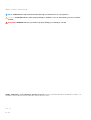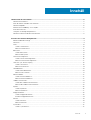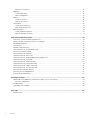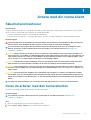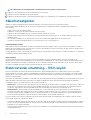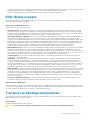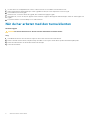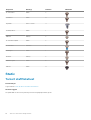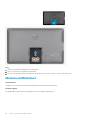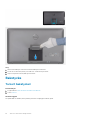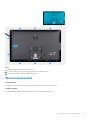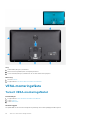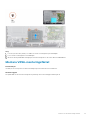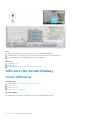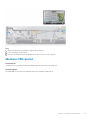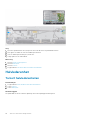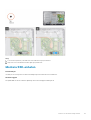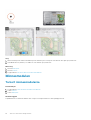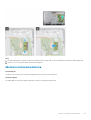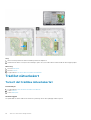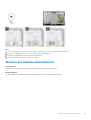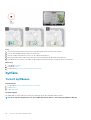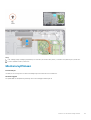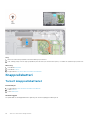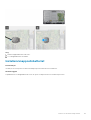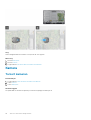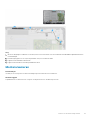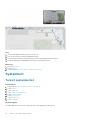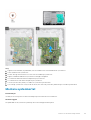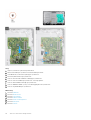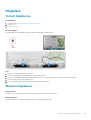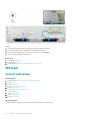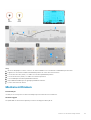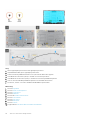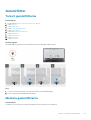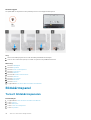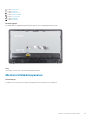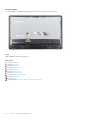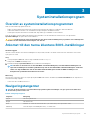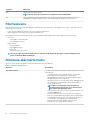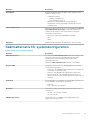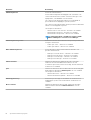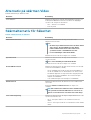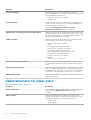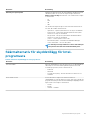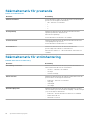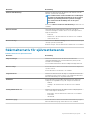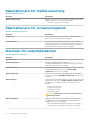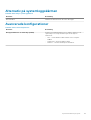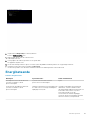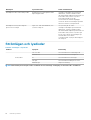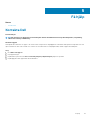Dell Wyse 5470 All-In-One Användarmanual
- Typ
- Användarmanual

Wyse 5470, tunn allt-i-ett-klient
Servicehandbok

Notes, cautions, and warnings
NOTE: A NOTE indicates important information that helps you make better use of your product.
CAUTION: A CAUTION indicates either potential damage to hardware or loss of data and tells you how to avoid the
problem.
WARNING: A WARNING indicates a potential for property damage, personal injury, or death.
© 2018 - 2019 Dell Inc. or its subsidiaries. All rights reserved. Dell, EMC, and other trademarks are trademarks of Dell Inc. or its
subsidiaries. Other trademarks may be trademarks of their respective owners.
2019 - 08
Rev. A00

1 Arbeta med din tunna klient...........................................................................................................5
Säkerhetsinstruktioner..........................................................................................................................................................5
Innan du arbetar med den tunna klienten...........................................................................................................................5
Säkerhetsåtgärder.................................................................................................................................................................6
Elektrostatisk urladdning – ESD-skydd.............................................................................................................................. 6
ESD-fältservicesats............................................................................................................................................................... 7
Transport av känsliga komponenter.................................................................................................................................... 7
När du har arbetat med den tunna klienten....................................................................................................................... 8
2 Ta bort och montera komponenter.................................................................................................9
Rekommenderade verktyg................................................................................................................................................... 9
Skruvlista................................................................................................................................................................................ 9
Stativ......................................................................................................................................................................................10
Ta bort stafflistativet..................................................................................................................................................... 10
Montera stafflistativet...................................................................................................................................................12
Bakstycke..............................................................................................................................................................................14
Ta bort bakstycket......................................................................................................................................................... 14
Montera bakstycket.......................................................................................................................................................15
VESA-monteringsfäste........................................................................................................................................................16
Ta bort VESA-monteringsfästet...................................................................................................................................16
Montera VESA-monteringsfästet.................................................................................................................................17
OSD-kort (On-Screen Display).......................................................................................................................................... 18
Ta bort OSD-kortet........................................................................................................................................................18
Montera OSD-kortet......................................................................................................................................................19
Halvledarenhet.....................................................................................................................................................................20
Ta bort halvledarenheten..............................................................................................................................................20
Montera SSD-enheten...................................................................................................................................................21
Minnesmodulen....................................................................................................................................................................22
Ta bort minnesmodulerna.............................................................................................................................................22
Montera minnesmodulerna...........................................................................................................................................23
Trådlöst nätverkskort..........................................................................................................................................................24
Ta bort det trådlösa nätverkskortet............................................................................................................................24
Montera det trådlösa nätverkskortet..........................................................................................................................25
Kylfläns..................................................................................................................................................................................26
Ta bort kylflänsen.......................................................................................................................................................... 26
Montera kylflänsen........................................................................................................................................................ 27
Knappcellsbatteri................................................................................................................................................................. 28
Ta bort knappcellsbatteriet.......................................................................................................................................... 28
Installera knappcellsbatteriet........................................................................................................................................29
Kamera..................................................................................................................................................................................30
Ta bort kameran............................................................................................................................................................ 30
Montera kameran........................................................................................................................................................... 31
Systemkort...........................................................................................................................................................................32
Ta bort systemkortet.................................................................................................................................................... 32
Innehåll
Innehåll 3

Montera systemkortet.................................................................................................................................................. 33
Högtalare.............................................................................................................................................................................. 35
Ta bort högtalarna.........................................................................................................................................................35
Montera högtalarna.......................................................................................................................................................35
Mittram.................................................................................................................................................................................36
Ta bort mittramen......................................................................................................................................................... 36
Montera mittramen........................................................................................................................................................37
Gummifötter.........................................................................................................................................................................39
Ta bort gummifötterna................................................................................................................................................. 39
Montera gummifötterna............................................................................................................................................... 39
Bildskärmspanel................................................................................................................................................................... 40
Ta bort bildskärmspanelen............................................................................................................................................40
Montera bildskärmspanelen.......................................................................................................................................... 41
3 Systeminstallationsprogram........................................................................................................43
Översikt av systeminstallationsprogrammet....................................................................................................................43
Åtkomst till den tunna klientens BIOS-inställningar.........................................................................................................43
Navigeringstangenter..........................................................................................................................................................43
Startsekvens........................................................................................................................................................................ 44
Allmänna skärmalternativ....................................................................................................................................................44
Skärmalternativ för systemkonfiguration......................................................................................................................... 45
Alternativ på skärmen Video...............................................................................................................................................47
Skärmalternativ för Säkerhet.............................................................................................................................................47
Skärmalternativ för säker start..........................................................................................................................................48
Skärmalternativ för skyddstillägg för Intel-programvara................................................................................................49
Skärmalternativ för prestanda...........................................................................................................................................50
Skärmalternativ för strömhantering..................................................................................................................................50
Skärmalternativ för självtestbeteende.............................................................................................................................. 51
Skärmalternativ för trådlös anslutning..............................................................................................................................52
Skärmalternativ för virtualiseringsstöd.............................................................................................................................52
Alternativ för underhållsskärmen.......................................................................................................................................52
Alternativ på systemloggskärmen..................................................................................................................................... 53
Avancerade konfigurationer...............................................................................................................................................53
4 Felsöka systemet....................................................................................................................... 54
Förbättrad ePSA-diagnostik (enhanced Pre-Boot System Assessment)....................................................................54
Köra ePSA-diagnostik................................................................................................................................................... 54
Energibeteende....................................................................................................................................................................55
Strömlägen och lysdioder...................................................................................................................................................56
5 Få hjälp......................................................................................................................................57
Kontakta Dell........................................................................................................................................................................57
4
Innehåll

Arbeta med din tunna klient
Säkerhetsinstruktioner
Förutsättningar
Följ dessa säkerhetsföreskrifter för att skydda den tunna klienten från möjliga skador och din egen personliga säkerhet. Om inget annat
nämns förutsätter varje procedur i detta dokument att följande tillstånd råder:
• Du har läst säkerhetsinformationen som medföljde den tunna klienten.
• En komponent kan ersättas eller – om du köper den separat – monteras i omvänd ordning jämfört med borttagningsproceduren.
Om denna uppgift
VARNING Koppla bort alla strömkällor innan du öppnar kåpan eller panelerna på den tunna klienten. När du är klar med
arbetet i datorn sätter du tillbaka alla kåpor, paneler och skruvar innan du ansluter till strömkällan.
OBS Innan du utför något arbete i den tunna klienten ska du läsa säkerhetsinformationen som medföljde den tunna
klienten. Information om bästa säkerhetspraxis finns på hemsidan om föreskriftsefterlevnad: www.Dell.com/
regulatory_compliance.
CAUTION Många reparationer ska endast utföras av certifierade servicetekniker. Du bör endast utföra felsökning och
enkla reparationer som godkänts i produktdokumentationen eller enligt anvisningar från online- eller telefontjänsten och
supportteamet. Skada som orsakas av servicetekniker som inte är behöriga att utföra service på Dell-produkter, täcks
inte av garantin. Läs och följ de säkerhetsanvisningar som medföljde produkten.
CAUTION Undvik elektrostatiska urladdningar genom att jorda dig själv. Använd ett antistatarmband eller vidrör med
jämna mellanrum en omålad metallyta samtidigt som du vidrör en kontakt på den tunna klientens baksida.
CAUTION Hantera komponenter och kort varsamt. Rör inte komponenterna eller kontakterna på ett kort. Håll ett kort i
dess kanter eller med hjälp av dess metallmonteringskonsol. Håll alltid komponenten, t.ex. en processor, i kanterna och
aldrig i stiften.
CAUTION Dra i kontakten eller dragfliken, inte i själva kabeln, när du kopplar loss en kabel. Vissa kablar har kontakter
med låsflikar. Tryck i så fall in låsflikarna innan du kopplar ur kabeln. När du drar isär kontaktdon håller du dem korrekt
riktade för att undvika att kontaktstiften böjs. Se även till att båda kontakterna är korrekt inriktade innan du kopplar in
kabeln.
OBS Färgen på den tunna klienten och vissa komponenter kan skilja sig från de som visas i det här dokumentet.
Innan du arbetar med den tunna klienten
Du måste utföra följande åtgärder innan du arbetar med den tunna klienten.
Om denna uppgift
OBS
Information om bästa säkerhetspraxis finns på hemsidan om föreskriftsefterlevnad: www.Dell.com/
regulatory_compliance.
Steg
1. Spara och stäng alla öppna filer och avsluta alla öppna program.
2. Klicka på Start > Av/på > Stäng av för att stänga av den tunna klienten.
1
Arbeta med din tunna klient 5

OBS Anvisningar om avstängning finns i dokumentationen till respektive operativsystem.
3. Koppla bort den tunna klienten och alla anslutna enheter från eluttagen.
4. Koppla bort alla nätverkskablar från den tunna klienten.
5. Koppla bort alla anslutna enheter och all ansluten kringutrustning, t.ex. tangentbord, mus och bildskärm, från den tunna klienten.
Säkerhetsåtgärder
Kapitlet om säkerhetsåtgärder beskriver de primära åtgärder som ska vidtas innan du utför någon demontering.
Iaktta följande säkerhetsåtgärder innan du utför någon installation eller fel-/åtgärdsprocedurer som innebär demontering eller
återmontering:
• Stäng av datorn och alla anslutna enheter.
• Koppla bort systemet och alla anslutna enheter från nätströmmen.
• Koppla bort alla nätverkskablar, telefon- och telekommunikationslinjer från systemet.
• Använd en ESD-fältservicesats när du arbetar i en surfplattabärbar datorstationär dator för att undvika skador pga. elektrostatisk
urladdning (ESD).
• Efter att du har avlägsnat en systemkomponent ska du vara försiktig när du lägger den på en antistatisk matta.
• Använd skor med icke-ledande gummisulor för att minska risken för att få en elektrisk stöt.
Strömförbrukning i viloläge
Dells produkter med strömförbrukning i viloläge måste kopplas bort innan du öppnar väskan. System med strömförbrukning i viloläge är
igång när de är avstängda. Den inre strömmen gör att systemet kan fjärraktiveras (aktiveras vid LAN) och fjärrförsättas i viloläge och har
andra avancerade energihanteringsfunktioner.
Om du kopplar bort, trycker ned och håller strömbrytaren intryckt i 15 sekunder ska restströmmen i systemkortet laddas ur. Ta ut batteriet
från bärbara enhetersurfplattorbärbara datorer.
Sammanfogning
Sammanfogning är en metod för att ansluta två eller flera jordledare till samma elektriska potential. Detta görs med hjälp av en
fältservicesats för elektrostatisk urladdning (ESD). När du ansluter en bindtråd bör du se till att den är ansluten till obehandlad metall och
aldrig till en målad eller icke-metallisk yta. Armbandet ska sitta ordentligt och ha full kontakt med huden och du ska ta bort alla smycken,
t.ex. klockor, armband och ringar, innan du sammanfogar dig själv och utrustningen.
Elektrostatisk urladdning – ESD-skydd
ESD är en viktig faktor när elektroniska komponenter hanteras, särskilt känsliga sådana såsom expansionskort, processorer, DIMM-
minnesmoduler och systemkort. Mycket små laddningar kan skada kretsarna på sätt som kanske inte är uppenbara, t.ex. återkommande
problem eller en förkortad livslängd för produkten. Branschen främjar krav på lägre energiförbrukning och ökad densitet och då är ESD-
skydd ett växande problem.
På grund av ökad densitet hos halvledare som används i de senaste produkterna från Dell är känsligheten för statiska skador nu högre än i
tidigare produkter från Dell. Av detta skäl kanske vissa tidigare godkända metoder för hantering av delar inte längre är tillämpliga.
Två erkända typer av ESD-skador är katastrofala och återkommande fel.
• Katastrofala – katastroffel utgör cirka 20 procent av ESD-relaterade fel. Skadan medför en omedelbar och total förlust av funktioner
på enheten. Ett exempel på ett katastrofalt fel är en DIMM-minnesmodul som har fått en statisk chock och omedelbart genererar
symptomet ”inget självtest vid start/ingen bild” tillsammans med en pipkod för saknat eller ej fungerande minne.
• Återkommande – Återkommande fel utgör cirka 80 procent av ESD-relaterade fel. Den höga frekvensen av återkommande fel
innebär att när skador uppstår upptäcks de ofta inte omedelbart. DIMM-modulen tar emot en statisk stöt, men spårningen är bara
försvagad och uppvisar inte omedelbart symptom relaterade till skadan. Det försvagade spårningen kan ta veckor eller månader att
smälta och under tiden kan det orsaka försämring av minnesintegritet, återkommande minnesfel etc.
Den typ av skada som är svårare att upptäcka och felsöka är den återkommande (även kallad latent eller ”walking wounded”) skadan.
Utför följande steg för att förhindra ESD-skada:
• Använd ett trådbundet antistatiskt armband som är ordentligt jordat. Användningen av trådlösa antistatiska armband tillåts inte längre
eftersom de inte ger tillräckligt skydd. Om du vidrör chassit före hantering av delar kan inte tillräckligt ESD-skydd på delar med ökad
känslighet för ESD-skador säkerställas.
• Hantera alla ESD-känsliga komponenter i ett område som är skyddat mot statisk elektricitet. Använd om möjligt antistatiska golvmattor
och arbetsbänksmattor.
6
Arbeta med din tunna klient

• Ta inte ut en komponent som är känslig för statisk elektricitet från sin förpackning förrän du är redo att montera komponenten. Innan
du packar upp den antistatiska förpackningen bör du se till att statisk elektricitet laddas ur från kroppen.
• Placera en känslig komponent i en antistatisk behållare eller förpackning innan den transporteras.
ESD-fältservicesats
Den oövervakade fältservicesatsen är den vanligaste servicesatsen. Varje fältservicesats innehåller tre huvudkomponenter: antistatisk
matta, antistatiskt armband och bindtråd.
Komponenter i en ESD-fältservicesats
Komponenterna i en ESD-fältservicesats är:
• Antistatisk matta – Den antistatiska mattan är avledande och delar kan placeras på den vid serviceåtgärder. När du använder en
antistatisk matta ska det antistatiska armbandet sitta ordentligt och bindtråden ska vara ansluten till mattan och till någon omålad
metall på systemet som underhålls. När reservdelarna har installerats korrekt kan de tas bort från ESD-väskan och placeras direkt på
mattan. ESD-känsliga produkter är säkra i handen, på ESD-mattan, i systemet eller i en väska.
• Antistatiskt armband och bindtråd – Det antistatiska armbandet och bindtråden kan vara direkt anslutna mellan din handled och
någon omålad metall på maskinvaran – om ESD-mattan inte behövs – eller anslutna till den antistatiska mattan för att skydda
maskinvara som är tillfälligt placerad på mattan. Den fysiska anslutningen för det antistatiska armbandet och bindtråden mellan huden,
ESD-mattan och maskinvaran kallas för sammanfogning. Använd endast fältservicesatser med ett antistatiskt armband, matta och
bindtråd. Använd aldrig trådlösa antistatiska armband. Kom alltid ihåg att den inre delen av ett antistatiskt armband kan skadas vid
normalt slitage och måste kontrolleras regelbundet med en antistatisk armbandstestare för att undvika oavsiktlig ESD-
maskinvaruskada. Du rekommenderas att testa det antistatiska armbandet och bindtråden minst en gång per vecka.
• ESD-armbandstestare – Kablarna inne i ett ESD-armband kan skadas med tiden. När du använder en oövervakad sats är det bra att
regelbundet testa armbandet före varje servicebesök och minst en gång per vecka. En armbandstestare är det bästa sättet att
genomföra det här testet. Om du inte har någon egen armbandstestare kan du fråga ditt lokala kontor om de har en. Om du vill utföra
testet ansluter du armbandets bindtråd till testaren medan det sitter runt din handled och trycker på knappen för att testa. En grön
LED-lampa tänds om testet lyckas och en röd LED-lampa lyser och ett larm ljuder om testet misslyckas.
• Isoleringselement – Det är viktigt att hålla ESD-känsliga enheter, t.ex. plastkåpor till kylflänsen, borta från de interna delar som
isolerar och ofta är mycket laddade.
• Arbetsmiljö – Innan du driftsätter ESD-fältservicesatsen bör du bedöma situationen på kundens plats. Att till exempel driftsätta
satsen för servermiljö är annorlunda än för en stationär eller bärbar miljö. Servrar installeras normalt i ett rack på ett datacenter,
stationära eller bärbara enheter placeras i regel på kontorsskrivbord eller i bås. Leta alltid efter en stor öppen och plan yta som är fri
från skräp och tillräckligt stor för att driftsätta ESD-satsen, med extra utrymme för den typ av system som ska repareras. Arbetsytan
ska också vara fri från isolering som kan orsaka en elektrostatisk urladdning. På arbetsområdet ska isolering, såsom Styrofoam och
andra plaster, alltid flyttas minst 30 centimeter bort från känsliga delar innan du fysiskt hanterar maskinvarukomponenter
• ESD-förpackning – Alla ESD-känsliga enheter måste skickas och tas emot i antistatiska förpackningar. Antistatiska väskor i metall är
att föredra. Du bör dock alltid returnera en skadad del med samma ESD-väska och förpackning som den nya delen levererades i. ESD-
väskan ska förslutas och tejpas igen och allt skumförpackningsmaterial ska användas i originalförpackningen som den nya delen
levererades i. ESD-känsliga enheter bör tas ur förpackningen endast vid en ESD-skyddad arbetsyta och delar ska aldrig placeras
ovanpå ESD-väskan eftersom endast insidan av väskan är skyddande. Placera alltid delar i handen, på ESD-mattan, i systemet eller
inuti en antistatisk väska.
• Transport av känsliga komponenter – När du transporterar ESD-känsliga komponenter, som reservdelar eller delar som ska
returneras till Dell, är det viktigt att placera dessa delar i antistatiska väskor för säker transport.
Sammanfattning av ESD-skydd
Vi rekommenderar att alla fältservicetekniker använder traditionella, trådbundna antistatiska armband och skyddande antistatiska mattor
vid all service av Dell-produkter. Dessutom är det mycket viktigt att tekniker håller känsliga delar borta från alla isoleringsdelar vid service
och att de använder antistatiska väskor för transport av känsliga komponenter.
Transport av känsliga komponenter
När du transporterar ESD-känsliga komponenter, som reservdelar eller delar som ska returneras till Dell, är det viktigt att placera dessa
delar i antistatiska väskor för säker transport.
Lyftutrustning
Följ dessa riktlinjer när du lyfter tung utrustning:
CAUTION
Lyft inte mer än ca 25 kg. Skaffa alltid extra resurser eller använd en mekanisk lyftanordning.
Arbeta med din tunna klient 7

1. Se till att du har ett stadigt balanserat fotfäste. Håll fötterna isär för en stabil bas och rikta dina tår utåt.
2. Spänn magmusklerna. Magmusklerna ger stöd åt ryggraden när du lyfter och kompenserar för lastens tyngd.
3. Lyft med benen, inte med ryggen.
4. Håll lasten nära. Ju närmare den är din ryggrad, desto mindre kraft läggs på ryggen.
5. Håll ryggen rak, oavsett om du lyfter upp eller sätter ned lasten. Lägg inte din kroppsvikt till belastningen. Undvik att vrida kroppen och
ryggen.
6. Följ samma tekniker i omvänd ordning för att ställa ned lasten.
När du har arbetat med den tunna klienten
Om denna uppgift
CAUTION
Du får inte lämna kvar lösa skruvar inuti den tunna klienten. Den kan skadas.
Steg
1. Sätt tillbaka alla skruvar och kontrollera att inga lösa skruvar finns kvar inuti den tunna klienten.
2. Anslut eventuella externa enheter, kringutrustning och kablar som du tog bort innan arbetet på den tunna klienten påbörjades.
3. Anslut den tunna klienten och alla anslutna enheter till eluttagen.
4. Starta din tunna klient.
8 Arbeta med din tunna klient

Ta bort och montera komponenter
Rekommenderade verktyg
Procedurerna i detta dokument kan kräva att följande verktyg används:
• Phillips skruvmejslar: nr 0, nr 1 och nr 2
• Plastrits
Skruvlista
Tabell 1. Wyse 5470, tunn allt-i-ett-klient
Komponent Skruvtyp Kvantitet Skruvbilld
Kabelhölje M3x9 1
Systemkortsskydd M3x5 5
SSD-enhet/Intel Optane-kort M2x2,5 1
WLAN-kortskydd M2x2,5 2
WLAN-kort M2x2,5 1
Systemfläkt M3 x5 3
Popup-kameraenhet M3x5 2
Popup-kameraram M3x5 5
Kåpa M3x5 4
PSU-kabel M3x5 1
Nätaggregat – PSU M3x5 1
Nätaggregatsfläkt – PSU-fläkt M3x5 2
2
Ta bort och montera komponenter 9

Komponent Skruvtyp Kvantitet Skruvbilld
In- och utfäste M3x5 3
Systemkort M3x5 9
Högtalare M3 4+7.1 XZN 4
Strömbrytarkort M3x5 1
Mikrofon M2x2,5 2
In- och utkortsskydd M3x5 2
In- och utkort M2.5x3.5 2
Hörlursport M3x5 1
Antenner M2x2,5 2
Bildskärmspanel M3x5 8
Mittram M3x5 11
Stativ
Ta bort stafflistativet
Förutsättningar
Följ proceduren i Innan du arbetar med den tunna klienten.
Om denna uppgift
På följande bild ser du stativets placering och hur borttagningsproceduren går till.
10
Ta bort och montera komponenter

Ta bort och montera komponenter 11

Steg
1. Bänd ut stativskyddet från bakstycket med en plastrits.
2. Skjut av och ta bort stativskyddet från bakstycket.
3. Lossa de två skruvarna (M4x8) som håller fast stafflistativet på stativfästet och lyft av stativet från bakstycket.
Montera stafflistativet
Förutsättningar
Om du byter ut en komponent tar du bort befintlig komponent innan du utför installationen.
Om denna uppgift
På följande bild ser du stafflistativets placering och hur monteringsproceduren går till.
12
Ta bort och montera komponenter

Ta bort och montera komponenter 13

Steg
1. Rikta in skruvhålen på stativfästet med skruvhålen på stafflistativet.
2. Dra åt de två skruvarna (M4x8) som håller fast stafflistativet på chassit.
3. Skjut in och placera stativskyddet på stativfästet.
Bakstycke
Ta bort bakstycket
Förutsättningar
1. Följ proceduren i Innan du arbetar med den tunna klienten.
2. Ta bort stativet.
Om denna uppgift
På följande bild ser du bakstyckets placering och hur borttagningsproceduren går till.
14
Ta bort och montera komponenter

Steg
1. Bänd bort bakstycket från chassit med en rits.
2. Se till att alla skåror är olåsta runt den tunna klienten med hjälp av ritsen.
3. Lyft av bakstycket från chassit på den tunna klienten.
Montera bakstycket
Förutsättningar
Om du byter ut en komponent tar du bort befintlig komponent innan du utför installationen.
Om denna uppgift
På följande bild ser du bakstyckets placering och hur monteringsproceduren går till:
Ta bort och montera komponenter
15

Steg
1. Placera bakstycket på systemchassit.
2. Rikta in skårorna på bakstycket med spåren på chassit.
3. Tryck fast bakstycket på systemchassit och se till att alla lås fäster på plats.
Nästa Steg
1. Montera stativet.
2. Följ proceduren i När du har arbetat med den tunna klienten.
VESA-monteringsfäste
Ta bort VESA-monteringsfästet
Förutsättningar
1. Följ proceduren i Innan du arbetar med den tunna klienten.
2. Ta bort stativet.
3. Ta bort bakstycket.
Om denna uppgift
På följande bild ser du VESA-monteringsfästets placering och hur borttagningsproceduren går till.
16
Ta bort och montera komponenter

Steg
1. Lossa de fyra skruvarna (M3x5) som håller fast VESA-monteringsfästet på mellankåpan.
2. Lyft ut VESA-monteringsfästet ur mellankåpan.
3. Observera hur högtalarkabeln är dragen på VESA-monteringsfästet och ta bort den från kabelhållarna.
Montera VESA-monteringsfästet
Förutsättningar
Om du byter ut en komponent tar du bort befintlig komponent innan du utför installationen.
Om denna uppgift
På följande bild ser du VESA-monteringsfästets placering och hur monteringsproceduren går till.
Ta bort och montera komponenter
17

Steg
1. Rikta in skruvhålen på VESA-monteringsfästet med skruvhålen på mellankåpan.
2. Sätt tillbaka de fyra skruvarna (M3x5) som håller fast VESA-monteringsfästet på mittramen.
3. Dra högtalarkabeln genom kabelhållarna på VESA-monteringsfästet.
Nästa Steg
1. Montera bakstycket.
2. Montera stativet.
3. Följ proceduren i När du har arbetat med den tunna klienten.
OSD-kort (On-Screen Display)
Ta bort OSD-kortet
Förutsättningar
1. Följ proceduren i Innan du arbetar med den tunna klienten.
2. Ta bort stativet.
3. Ta bort bakstycket.
4. Ta bort VESA-monteringsfästet.
Om denna uppgift
På följande bild ser du OSD-kortets placering och hur borttagningsproceduren går till.
18
Ta bort och montera komponenter

Steg
1. Öppna kontaktspärren och koppla loss kabeln från systemkortet.
2. Lossa OSD-kabeln från mittramen.
3. Flytta bort fästklämman från kontrollknappskortet och lyft ut OSD-kortet ur platsen.
Montera OSD-kortet
Förutsättningar
Om du byter ut en komponent tar du bort befintlig komponent innan du utför installationen.
Om denna uppgift
På följande bild ser du OSD-kortets placering och hur monteringsproceduren går till.
Ta bort och montera komponenter
19

Steg
1. Flytta bort spärrklämman och tryck på OSD-kortet tills det låses fast på bildskärmsramen.
2. Fäst tejpen som håller fast OSD-kortskabeln på mittramen.
3. Sätt fast kabeln på kontakten på systemkortet.
4. Stäng spärren för att säkra kabeln.
Nästa Steg
1. Montera VESA-monteringsfästet.
2. Montera bakstycket.
3. Montera stativet.
4. Följ proceduren i När du har arbetat med den tunna klienten.
Halvledarenhet
Ta bort halvledarenheten
Förutsättningar
1. Följ proceduren i innan du arbetar inuti den tunna klienten.
2. Ta bort stativet.
3. Ta bort bakstycket.
Om denna uppgift
På följande bild ser du SSD-enhetens placering och hur borttagningsproceduren går till.
20
Ta bort och montera komponenter
Sidan laddas...
Sidan laddas...
Sidan laddas...
Sidan laddas...
Sidan laddas...
Sidan laddas...
Sidan laddas...
Sidan laddas...
Sidan laddas...
Sidan laddas...
Sidan laddas...
Sidan laddas...
Sidan laddas...
Sidan laddas...
Sidan laddas...
Sidan laddas...
Sidan laddas...
Sidan laddas...
Sidan laddas...
Sidan laddas...
Sidan laddas...
Sidan laddas...
Sidan laddas...
Sidan laddas...
Sidan laddas...
Sidan laddas...
Sidan laddas...
Sidan laddas...
Sidan laddas...
Sidan laddas...
Sidan laddas...
Sidan laddas...
Sidan laddas...
Sidan laddas...
Sidan laddas...
Sidan laddas...
Sidan laddas...
-
 1
1
-
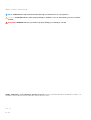 2
2
-
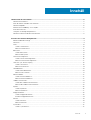 3
3
-
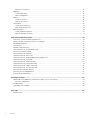 4
4
-
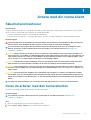 5
5
-
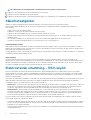 6
6
-
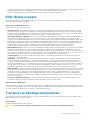 7
7
-
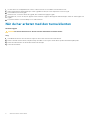 8
8
-
 9
9
-
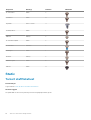 10
10
-
 11
11
-
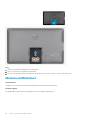 12
12
-
 13
13
-
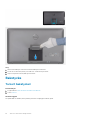 14
14
-
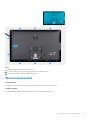 15
15
-
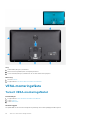 16
16
-
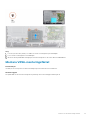 17
17
-
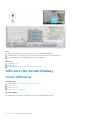 18
18
-
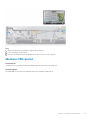 19
19
-
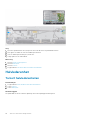 20
20
-
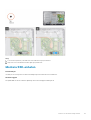 21
21
-
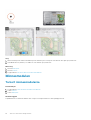 22
22
-
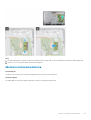 23
23
-
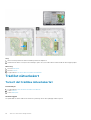 24
24
-
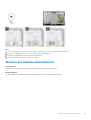 25
25
-
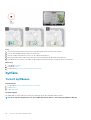 26
26
-
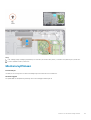 27
27
-
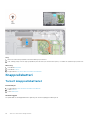 28
28
-
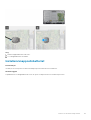 29
29
-
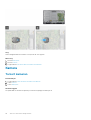 30
30
-
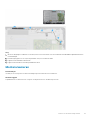 31
31
-
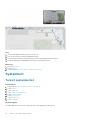 32
32
-
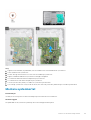 33
33
-
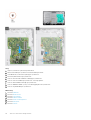 34
34
-
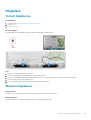 35
35
-
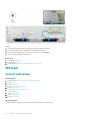 36
36
-
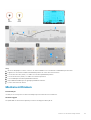 37
37
-
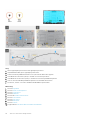 38
38
-
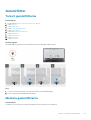 39
39
-
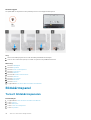 40
40
-
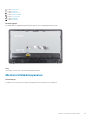 41
41
-
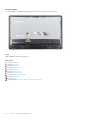 42
42
-
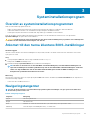 43
43
-
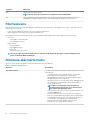 44
44
-
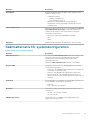 45
45
-
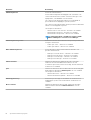 46
46
-
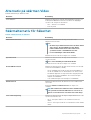 47
47
-
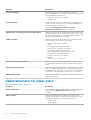 48
48
-
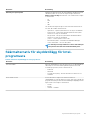 49
49
-
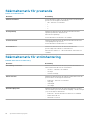 50
50
-
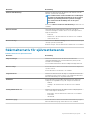 51
51
-
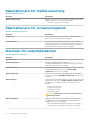 52
52
-
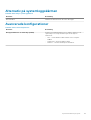 53
53
-
 54
54
-
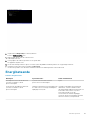 55
55
-
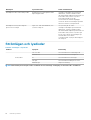 56
56
-
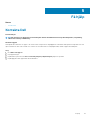 57
57
Dell Wyse 5470 All-In-One Användarmanual
- Typ
- Användarmanual
Relaterade papper
-
Dell Wyse 5470 Användarmanual
-
Dell OptiPlex 7490 All-In-One Bruksanvisning
-
Dell Inspiron 7700 AIO Användarmanual
-
Dell Inspiron 5400 AIO Användarmanual
-
Dell OptiPlex 5490 All-In-One Bruksanvisning
-
Dell OptiPlex 3280 All-In-One Bruksanvisning
-
Dell OptiPlex 5480 All-In-One Bruksanvisning
-
Dell OptiPlex 7780 All-In-One Bruksanvisning
-
Dell OptiPlex 7480 All-In-One Bruksanvisning
-
Dell OptiPlex 7480 All In One Bruksanvisning